在现如今的数字化时代,视频会议已成为人们日常工作和生活中必不可少的一部分,而腾讯会议作为一款便捷高效的视频会议工具,更是受到了广泛的欢迎和应用。有时候我们需要将手机上的视频或内容共享到电脑上,以便更好地展示和分享。腾讯会议又该如何实现手机屏幕到电脑的共享呢?接下来就让我们来一起探讨一下这个问题。
腾讯会议如何共享手机屏幕到电脑
方法如下:
1.打开【手机腾讯会议】,选择上方的【快速会议】可以发起会议。

2.进入会议以后,点击右下方的【管理成员】-【邀请】。
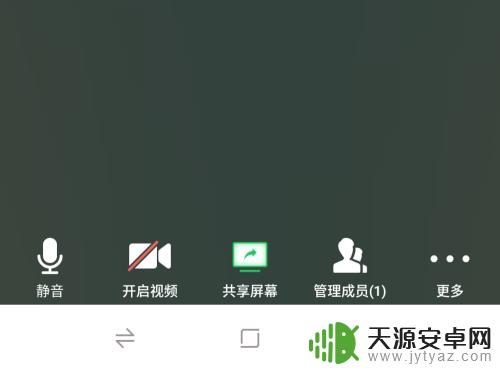
3.接下来点击下方的【共享屏幕】选项,选择【立即开始】选项。
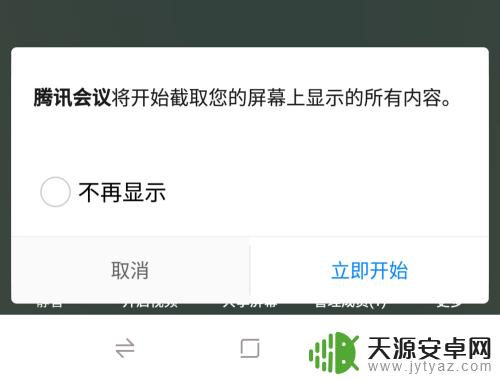
4.然后选择设置,勾选【显示在其他应用的上层】菜单。
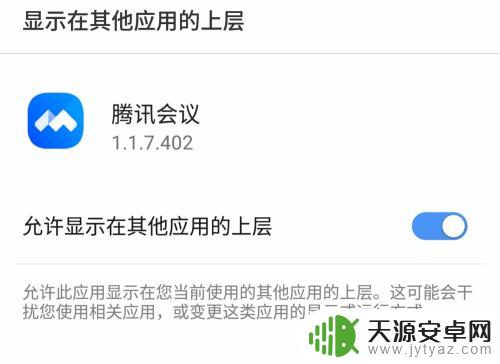
5.返回到【手机屏幕】上,手机屏幕的操作都会进行共享。
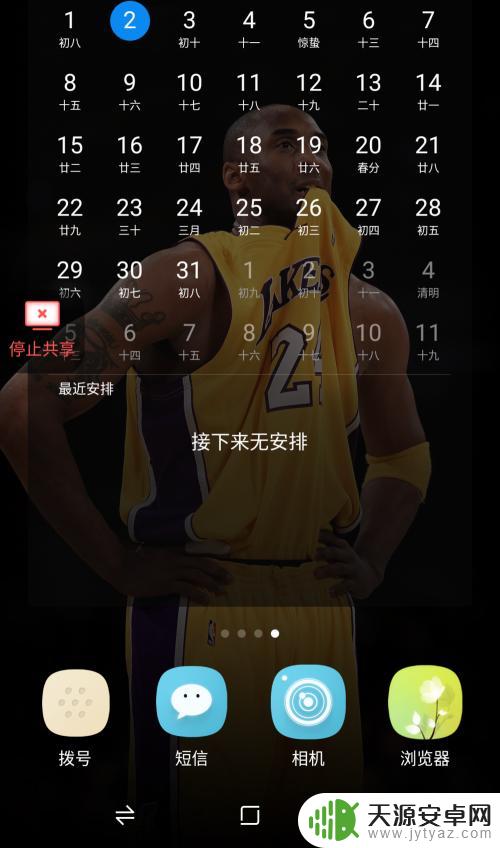
6.还有就是可以点击【取消静音】,对于屏幕内容实时语音交流沟通。
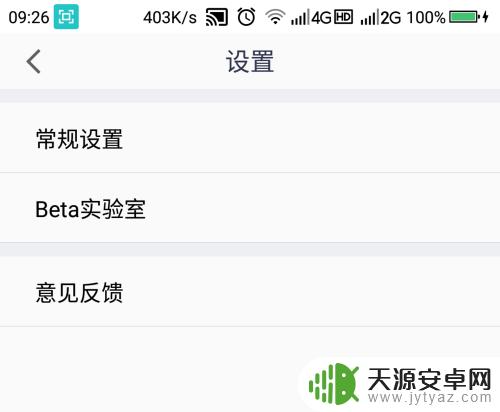
7.最后点击右上方的【结束】选项,选择【结束会议】就可以结束。
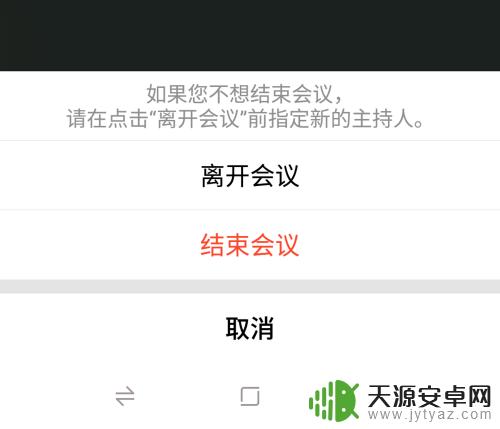
以上就是腾讯会议手机上如何共享视频的全部内容,如果您遇到这种情况,可以按照以上方法解决,希望这些方法能够帮助到大家。









